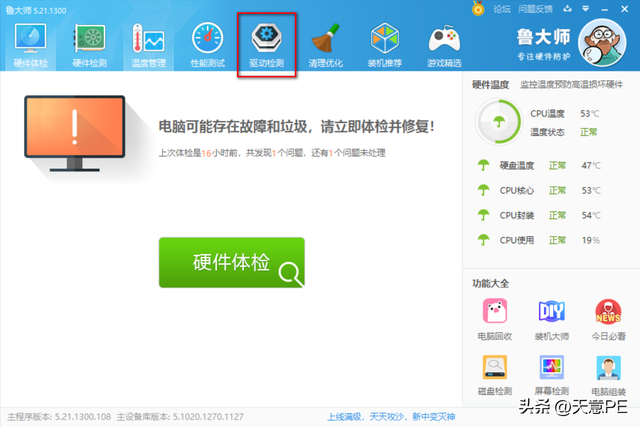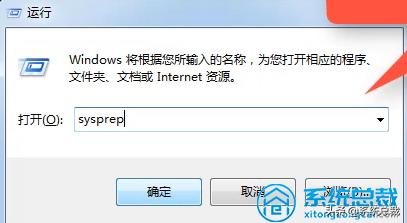WIFI密码忘记了,如何用最简单的方法找回来?
这就是小编今天要教你们的。
下面小编用三个方法帮你把密码找回来!
看完这篇文章,密码忘记再也不会发生了!
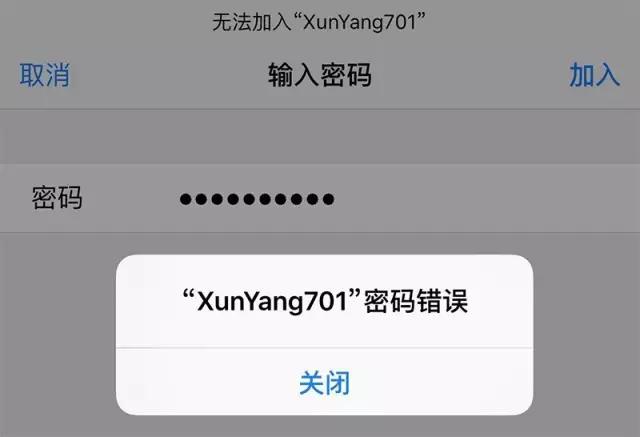
解决这个问题的方法很简单,电脑端可以用这两种方法:
①从带无线WIFI的电脑找回WIFI密码
-
首先你要有一部已经连接过WIFI的电脑,就像这样~
-
然后鼠标右键此WIFI,选择属性
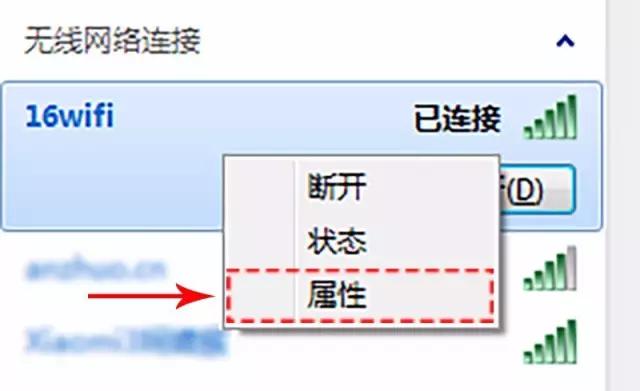
-
接着你就能看到这个WIFI的属性,只要把「显示字符」这一项打勾√,你就可以看到WIFI密码了!
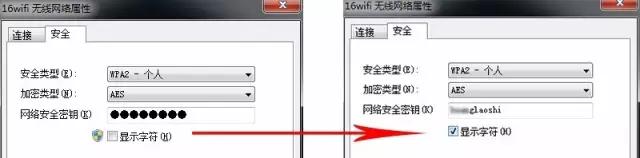
机哥,可是我的电脑用的是网线,怎么办?
这就要使用第二种方法了!
②从用网线上网的电脑找回WIFI密码
首先找到你的无线路由器,路由器的底下会有一些参数,如图所示。
IP:192.168.1.1
用户名:admin
密码:admin
这两个参数就相当于大门和钥匙的关系,你需要找到大门的位置同时拥有钥匙才能找回WIFI密码。
-
接着打开浏览器,在地址栏这一处输入刚才记录下来的「IP」,也就是大门的位置,然后按回车。
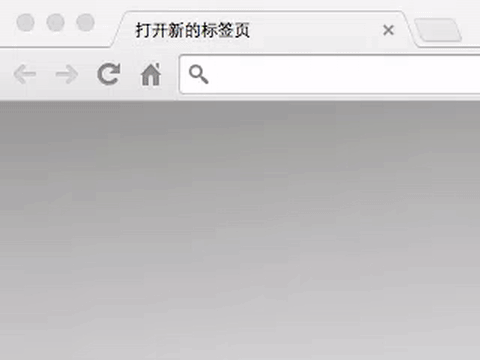
-
接着你就看到要求输入用户名和密码的一个窗口,把刚才记录下来的用户名和密码分别填进去,点击登录即可!
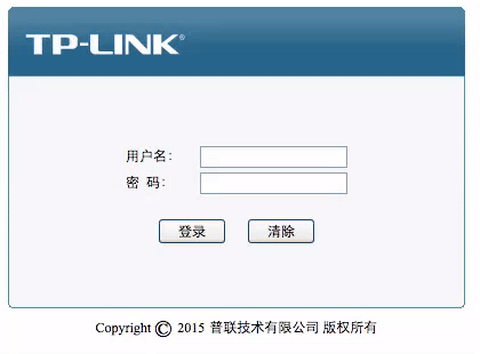
然后我们的来到了路由器的核心位置——后台。
因为各个品牌的路由器后台不相同,所以这里就以TP-link来举例。
-
进入后台,在左边的导航栏选择「无线设置」→「无线安全设置」就可以在右边看到你的WIFI的密码了!
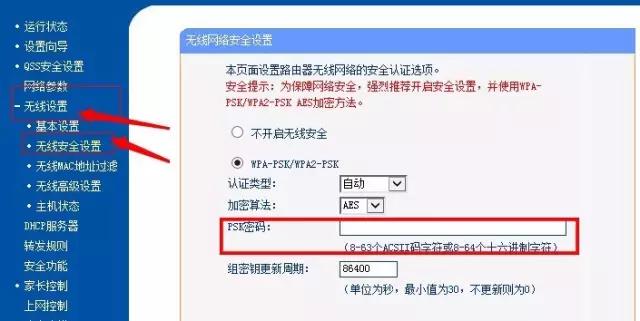
各个路由器的后台各有不同,但是大体的操作都是先找到「无线设置」,然后再找到「无线安全设置」即可找回你的WIFI密码。
机哥,不用电脑行么?
当然可以,机哥可是万能的
大部分的国内安卓手机支持WIFI密码分享功能,只要扫一扫就可以直接连上WIFI!
-
在无线网络设置里面找到你想分享的WIFI,之后点击二维码分享。
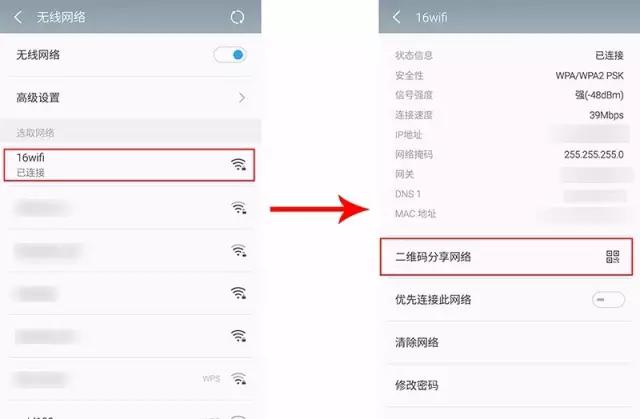
-
通过微信扫描之后就可以看到WIFI的密码了!(苹果手机只能以文本形式展现WIFI密码)
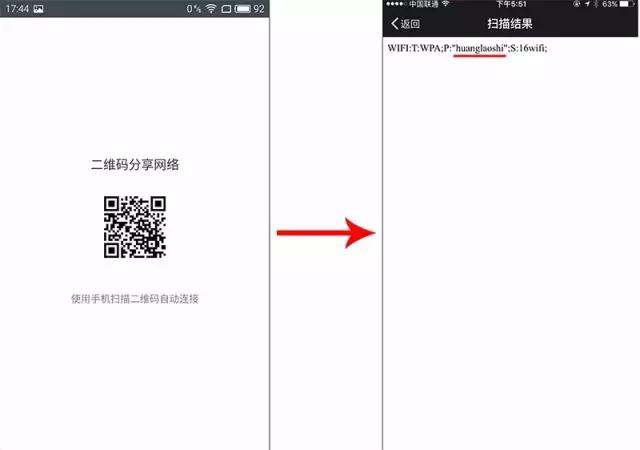
机哥你耍我,我没有魅族手机!
机哥我当然是两手准备,友谊的小船怎么能说翻就翻呢!
首先要下载「WIFI密码查看器」,微信搜索好机友,在对话框回复「忘记密码」即可获取下载链接哦~
这个软件能够把你曾经链接过的WIFI以及WIFI密码统统显示出来,也可以通过二维码分享出去。
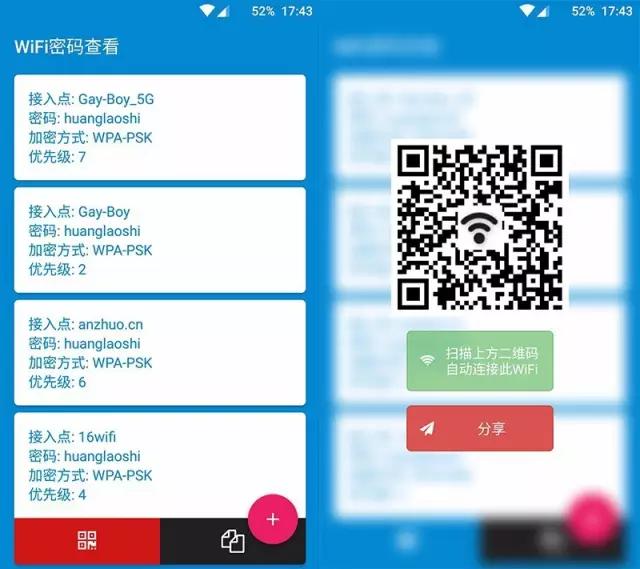
这个软件的强大之处在于,即使你不在家,有亲戚串门了,只要把二维码分享出去就搞定收工!
机哥,路由器是别人帮忙弄的,密码忘了,后台又不能进入,怎么办?
...
你这种情况只有一种方法——重置路由器
每个路由器都会有一个RESET的小孔,有卡针或者牙签挫进去就会重置路由器。

接着你就按照机哥上面的教程,分别找到路由器的“大门位置”和“钥匙”进入后台。
首次设置可以进行设置向导一步一步完成参数设置,设置向导设置如下步骤所示:
-
点击设置向导→下一步
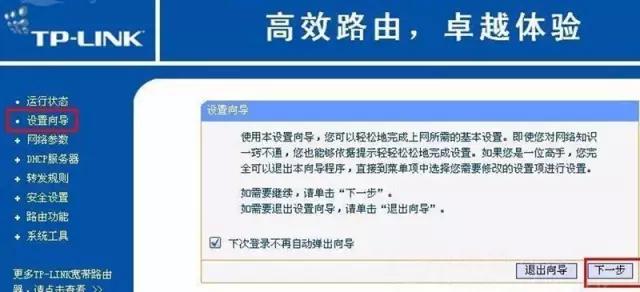
-
一般都选择ADSL虚拟拨号,点击下一步

-
输入网络商提供给您的电信或网通等上网帐号与密码
-
一直输入到此结束,选择完成即可。
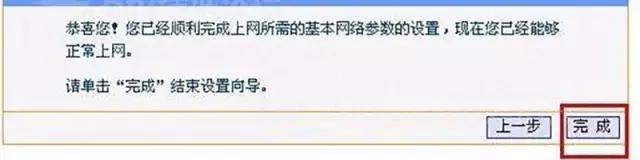
-
接着在无线设置—基本设置里面填入你的WIFI名字,勾选「开启无线功能」和「开启SSID广播」,最好点击保存。
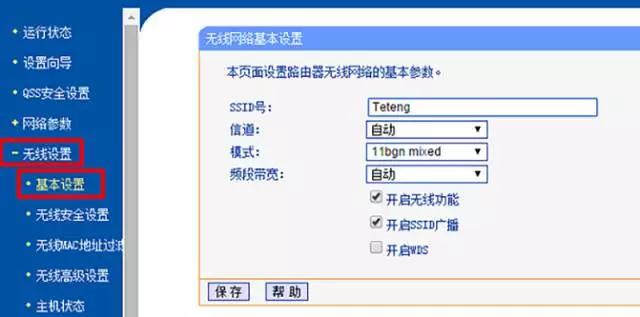
-
接着就是路由器密码设置,点击无线安全设置,按照下图教程,最后点击保存即可!
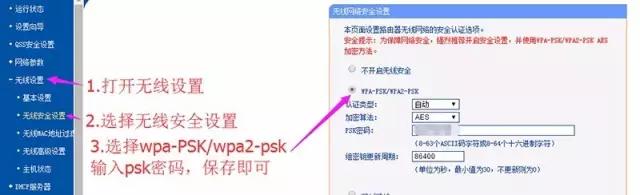
你的路由器又满血复活了!